Khi lướt TikTok, bạn thấy có rất nhiều video hay và ý nghĩa nên muốn lưu lại. Nhưng tải video đó xuống lại bị dính logo. Bạn không thích điều đó. Vậy xóa logo TikTok bằng cách nào?
TikTok hiện là một trong những nền tảng mạng xã hội đang được rất nhiều lứa tuổi ưa chuộng và sử dụng. Số lượng người sử dụng ứng dụng này đang ngày một tăng với hàng ngàn video hấp dẫn được ra đời. Song, bạn đã biết làm cách nào để xóa logo TikTok trên video khi tải xuống hay chưa? Cùng Học Viện Board Game tham khảo thủ thuật xóa logo TikTok ngay trong bài viết này.
Hiện tại có vô vàn cách xóa logo TikTok nhanh chóng và cách thực hiện dễ dàng. Chỉ bằng một vài thao tác đơn giản, bạn đã có thể xóa logo TikTok có trên video hoàn toàn. Dưới đây là những phần mềm thường được sử dụng để xóa logo TikTok trên smartphone.
SnapTik là một ứng dụng thường được dùng để lưu video về máy mà trên đó không có đính kèm watermark. Ưu điểm của ứng dụng app SnapTik đó là:
Tuy nhiên, SnapTik – App lại thường xuyên xuất hiện quảng cáo nên người sử dụng cảm thấy phiền toái không ít. Trước đây ứng dụng này chỉ hỗ trợ trên nền tảng Android nhưng hiện nay do nhu cầu sử dụng của người dùng ngày càng tăng nên một phiên bản khác dành cho người dùng hệ điều hành iOS đã được ra đời.
Các bước xóa logo TikTok bằng SnapTik nhanh như sau:
Bước 1: Mở TikTok và tìm đến video mà bạn muốn tải xuống.
Bước 2: Bấm nút share nằm ở góc phải bên dưới, sau đó nhấn chọn Sao chép liên kết.
Bước 3: Thoát TikTok và mở SnapTik – App ra.
Bước 4: Dán liên kết đã sao chép từ TikTok vào khung nhập trên SnapTik rồi ấn chọn Download.
Bước 5: Chờ quá trình lưu video không chứa logo hoàn tất trong vài giây.
SaveTok là một ứng dụng có hơn 500.000 lượt tải xuống trên CH Play. Người dùng có thể xóa logo trên video TikTok khi lưu về máy thông qua ứng dụng này như sau:
Bước 1: Nhấn sao chép liên kết từ video bạn muốn tải xuống.
Bước 2: Mở ứng dụng SaveTok rồi nhấn chọn Save TikTok để dán liên kết vừa copy vào.
Bước 3: Nhấn Save Now để quá trình lưu video về máy được thực hiện.
Video Eraser cũng là một app quen thuộc được nhiều người dùng chọn lựa để xóa logo trên video TikTok. Cụ thể các bước tiến hành xóa logo TikTok trên video cho hệ điều hành iPhone như sau:
Bước 1: Các bạn mở app Video Eraser, sau đó nhấn chọn More rồi chọn Crop video to remove watermark. Tiếp đến tìm rồi chọn video mà mình muốn lưu về máy.
Bước 2: Chọn tỷ lệ khung hình cho video bạn muốn lưu rồi tùy chọn lưới của phần nội dung bạn muốn giữ lại.
Bước 3: Sau khi đã chọn xong khu vực mình muốn giữ thì bấm vào biểu tượng xuất rồi chờ tải xuống.
Việc xóa logo sẽ trở nên vô cùng dễ dàng với ứng dụng Save Tik. Bạn có thể tiến hành nhanh chóng việc này với hướng dẫn cụ thể sau:
Bước 1: Sao chép liên kết từ video mà bạn muốn tải xuống.
Bước 2: Các bạn mở ứng dụng SaveTik, đường liên kết sẽ tự động được dán vào.
Bước 3: Bấm Save Video để tiến trình lưu video về máy được thực hiện.
Thêm một ứng dụng hỗ trợ xóa logo được ưa chuộng nữa bởi giao diện bắt mắt và dễ sử dụng là ReposterTik. Cách xóa logo TikTok qua app ReposterTik như sau:
Bước 1: Tìm video mà bạn muốn tải rồi tiến hành sao chép liên kết.
Bước 2: Mở ứng dụng ReposterTik ra, liên kết vừa sao chép sẽ tự động được dán vào.
Bước 3: Chọn ReposterTik để tiến hành tải video.
Bước 4: Sau khi video đã được tải xuống thì các bạn chọn Without Watermark.
Bước 5: Chờ video của bạn được tải xuống.
Bên cạnh việc dùng những app trên điện thoại để xóa logo TikTok trên video, bạn cũng có thể dễ dàng làm được việc này trên máy tính. Cách xóa logo TikTok trên PC, laptop được nhiều người áp dụng nhất cụ thể như sau:
Đa số mọi người vẫn hay sử dụng website MusicallyDown để xóa logo TikTok. Cách thực hiện như sau:
Bước 1: Mở app TikTok trên máy tính rồi lựa chọn video mình muốn tải về. Sau đó nhấn chọn vào biểu tượng chia sẻ nằm ở góc phải của màn hình rồi nhấn chọn Sao chép liên kết.
Bước 2: Mở MusicallyDown lên và dán liên kết vừa copy vào trường liên kết. Đảm bảo rằng không xuất hiện dấu kiểm bên cạnh Enable “Video With Watermark”.
Bước 3: Nhấn chọn Tải xuống và chờ trong vài giây để thấy bản xem trước của video.
Bước 4: Chọn Download MP4 Now và màn hình sẽ xuất hiện một trang mới. Lúc này, bạn chọn chuột phải vào video rồi ấn Save video as… để việc lưu video về máy được hoàn tất.
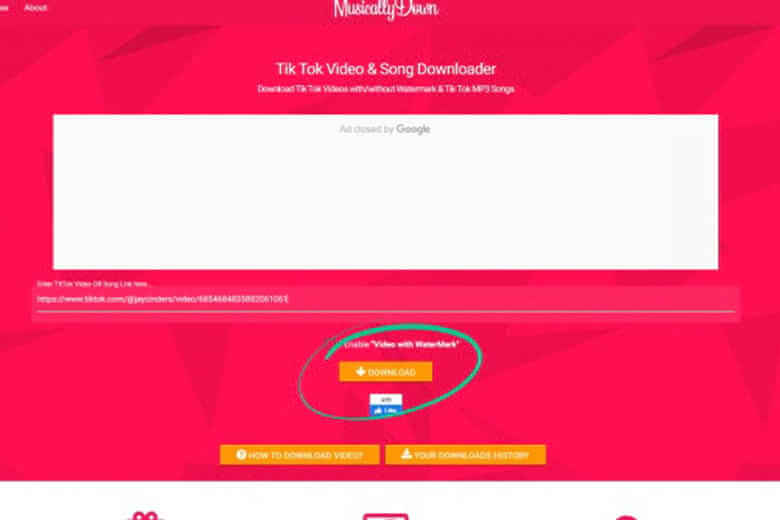
Có thêm một ứng dụng được mọi người sử dụng thường xuyên để tải video TikTok về máy mà không chứa logo đính kèm. Với giao diện đơn giản, SSSTikTok sẽ giúp thao tác của mọi người diễn ra nhanh chóng và dễ dàng. Xóa logo TikTok bằng SSSTikTok tiến hành như sau:
Bước 1: Mở app TikTok, chọn video bạn muốn lưu về máy rồi nhấn sao chép liên kết.
Bước 2: Mở SSSTikTok ra và paste đường link vào ô trống đã hiển thị trên màn hình, sau đó nhấn Tải về.
Bước 3: Khi xuất hiện ba lựa chọn trên màn hình, bạn chọn 1 trong 3 lựa chọn:
Apowersoft Watermark Remover hỗ trợ trên cả nền tảng Windows và hệ điều hành Android. Chỉ với vài bước click chuột đơn giản, logo trên video sẽ hoàn toàn biến mất. Ngoài TikTok, mọi người cũng có thể sử dụng phần mềm này để xóa logo khỏi các nền tảng hoặc những công cụ khác. Các bước thực hiện xóa logo TikTok như sau:
Bước 1: Bấm chọn Apowersoft Watermark Remover tại giao diện màn hình chính.
Bước 2: Để nhập video, chọn Select Video ở cuối màn hình.
Bước 3: Đánh dấu video bạn muốn chỉnh sửa rồi chọn công cụ tương thích. Khi một khung chọn xuất hiện, bạn có thể di chuyển hoặc thay đổi kích thước của phần khung này. Đồng thời, mọi người cũng có thể cài đặt thời gian nếu như muốn logo xuất hiện trên một đoạn nào đó của video.
Bước 4: Ấn chọn Add parts để có thêm nhiều lựa chọn logo khác (tối đa 5 logo). Trường hợp bạn muốn xóa khung không mong muốn, ấn chọn X.
Bước 5: Sau khi hoàn tất, chọn Preview để xem trước video khi không còn logo sẽ như thế nào.
CapCut là một ứng dụng rất phổ biến cho việc chỉnh sửa video TikTok. Phần mềm cho phép người sử dụng có nhiều sự lựa chọn chỉnh sửa theo mẫu. Điều này hỗ trợ tiến trình chỉnh sửa được diễn ra dễ dàng và nhanh chóng hơn. Song hiện tại CapCut vẫn chưa hỗ trợ xóa logo TikTok. Mọi người chỉ có thể sử dụng ứng dụng này để xóa logo video của chính nó.
Cách làm cụ thể như sau:
Bước 1: Nhấn chọn Chỉnh sửa video.
Bước 2: Ấn Xuất để lưu lại video.
Bước 3: Chọn Đã lưu, sau đó các bạn nhấn chia sẻ lên TikTok.
Bước 4: Sau khi đăng video vừa chỉnh sửa lên TikTok, lúc này video sẽ tự động được lưu về máy điện thoại của bạn mà không có logo CapCut.
Phía trên Học Viện Board Game đã chia sẻ cách xóa logo TikTok trên cả điện thoại và máy tính. Ngay sau đây, chúng tôi sẽ giải đáp thêm một số thắc mắc mà mọi người hay gặp phải khi làm nội dung trên ứng dụng TikTok này.
Mọi người nên dừng app xóa logo TikTok để tiến hành điều này.
App SaveTok với hơn 500.000 lượt tải xuống được nhiều người ưa chuộng dùng để xóa logo TikTok. Ngoài ra, Video Eraser cũng là ứng dụng được yêu thích bởi nó có hỗ trợ trên cả hai nền tảng iOS và Android.
Thực hiện một trong những thủ thuật được Học Viện Board Game chia sẻ ở trên.
Trên đây là những cách xoá logo TikTok trên video điện thoại và máy tính đơn giản và được nhiều người dùng sử dụng nhất. Hy vọng với những thủ thuật mà chúng tôi chia sẻ này có thể hỗ trợ bạn trong việc tải xuống video không bị gắn logo về máy.
Tiếp tục theo dõi Học Viện Board Game để cập nhật thêm nhiều thủ thuật thú vị.
POKER - ÔNG HOÀNG CASINO Cùng Học viện Board Game tìm hiểu cách chơi Poker chi tiết và chính xác...
Hãy đầu tư ngay khi có thể, hãy mua đất, xây nhà, khách sạn và trở thành tỉ phú!
Thể loại: Chiến thuật, Số người chơi: 2-4 người Thời gian chơi trung bình: 60 phút Board game rank:
Một board game sở hữu khá nhiều các phiên bản được cái tiến, bổ sung các tuyến nhân vật giúp...
HÓA THÂN CHIẾN BINH LỚP HỌC MẬT NGỮ THU PHỤC SIÊU THÚ NGÂN HÀ Do bản tính nghịch ngợm hiếu...